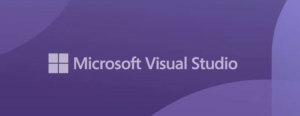Windows 10에서 클래식 사운드 옵션을 여는 방법
Windows 10에는 다양한 시스템 이벤트에 대한 소리를 변경하고 출력 및 입력 장치를 구성하는 등의 작업에 사용할 수 있는 다양한 옵션이 있습니다. 최신 버전의 Windows 10에서는 소리와 관련된 많은 옵션이 설정 앱으로 이동되어 클래식 애플릿을 여는 데 시간이 걸립니다. 이 기사에서는 어떻게 하면 빨리 할 수 있는지 알아보겠습니다.
광고
Windows 10에서 Microsoft는 고전적인 제어판을 새로운 설정 앱. 디스플레이 설정, 사운드 등을 포함하여 클래식 제어판의 일부 옵션을 인수하는 최신 앱입니다. 클래식 제어판은 언젠가 OS에서 제거됩니다. 그러나 설정 앱에서는 제어판에서 가능했던 많은 작업을 여전히 수행할 수 없습니다. 예를 들어, 여전히 사용자 정의할 수 없습니다. 시스템 이벤트 소리.
Windows 10에서 작업 표시줄의 사운드 볼륨 아이콘은 클래식 팝업 대신 새 플라이아웃을 엽니다(참조 Windows 10에서 이전 볼륨 컨트롤을 활성화하는 방법). 클래식 애플릿을 보려면 몇 번 클릭해야 합니다. Windows 10에서 클래식 사운드 애플릿을 여는 데 사용할 수 있는 방법을 검토해 보겠습니다.
Windows 10에서 클래식 사운드 옵션 열기
1 단계: Win + R을 눌러 열기 운영 대화.
2 단계: 다음 명령을 입력하거나 복사하여 붙여넣습니다.
mmsys.cpl

3단계: Enter 키를 누릅니다. 이것은 열릴 것입니다 소리 애플릿을 직접.

완료되었습니다.
위의 명령은 Sound Control Panel 애플릿을 직접 호출합니다. 대신 다음과 같은 Rundll32 명령을 사용할 수도 있습니다.
rundll32.exe shell32.dll, Control_RunDLL mmsys.cpl,, 0
참조 그러한 명령의 전체 목록 Windows 10에서 사용할 수 있습니다.
팁: 위의 명령을 수정하여 원하는 탭으로 클래식 사운드 애플릿을 열 수 있습니다. 다음 명령 중 하나를 사용합니다.
재생 탭에서 사운드 애플릿을 엽니다.
rundll32.exe Shell32.dll, Control_RunDLL Mmsys.cpl,, 0
녹음 탭에서 사운드 애플릿을 엽니다.
rundll32.exe Shell32.dll, Control_RunDLL Mmsys.cpl, 1
소리 탭에서 소리 애플릿을 엽니다.
rundll32.exe Shell32.dll, Control_RunDLL Mmsys.cpl, 2
커뮤니케이션 탭에서 사운드 애플릿을 엽니다.
rundll32.exe Shell32.dll, Control_RunDLL Mmsys.cpl, 3
어떤 명령도 기억하고 싶지 않다면 Windows 10에서 사용할 수 있는 여러 가지 대체 방법이 있습니다. 이 글을 쓰는 시점에서 가장 최근의 Windows 10 빌드는 17074. 여기에는 클래식 제어판과 사운드 아이콘의 컨텍스트 메뉴에 있는 사운드 애플릿에 대한 링크가 여전히 포함되어 있습니다.
시스템 트레이에서 사운드 애플릿을 엽니다.
- 작업 표시줄 끝에 있는 사운드 아이콘을 마우스 오른쪽 버튼으로 클릭합니다.
- 선택하다 소리 컨텍스트 메뉴에서.

- 그러면 클래식 애플릿의 사운드 탭이 열립니다.

마지막으로 OS에서 사용할 수 있는 한 클래식 제어판을 사용할 수 있습니다. 방법은 다음과 같습니다.
제어판에서 사운드 애플릿을 엽니다.
- 클래식 제어판을 엽니다. 보다 Windows 10에서 제어판을 여는 모든 방법.
- 제어판\하드웨어 및 소리로 이동합니다.
- 소리 아이콘을 클릭합니다.

Microsoft는 향후 Sound 애플릿을 제거할 수 있음을 명심하십시오.